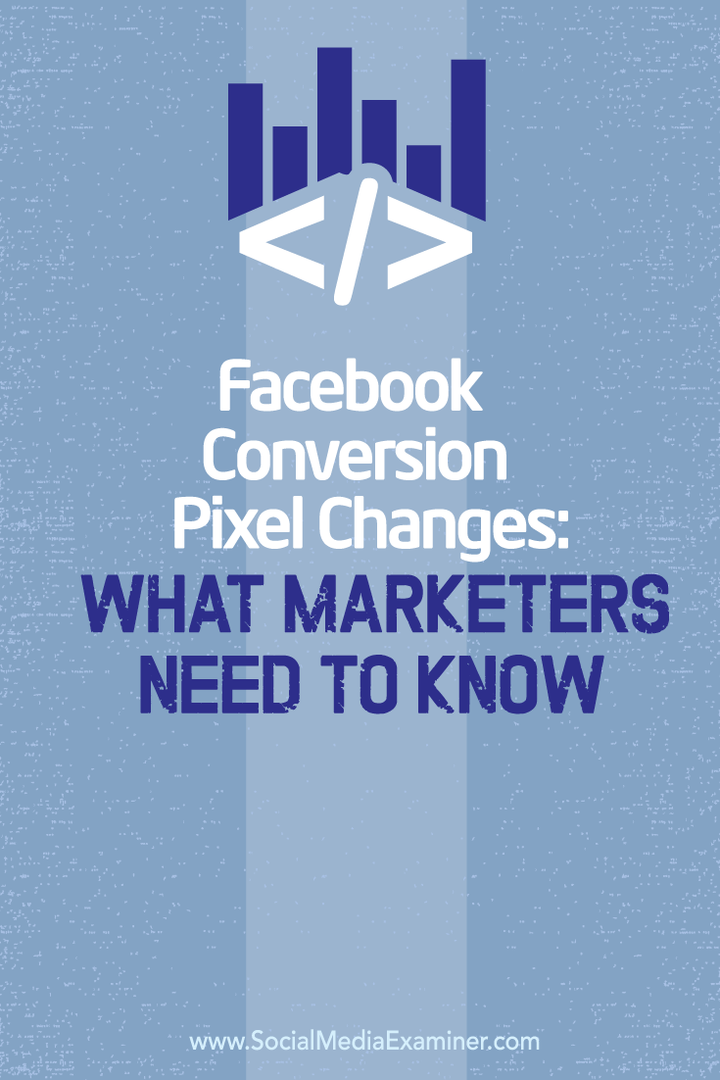Facebook Dönüşüm Piksel Değişiklikleri: Pazarlamacıların Bilmesi Gerekenler: Sosyal Medya İnceleyicisi
Facebook Reklamları Facebook Reklam Yöneticisi Facebook Işletme Müdürü Facebook / / September 25, 2020
 Facebook dönüşüm pikselini kullanıyor musunuz?
Facebook dönüşüm pikselini kullanıyor musunuz?
Eski dönüşüm pikselinizden yeni piksele nasıl geçeceğinizi merak mı ediyorsunuz?
Facebook’un yeni "tek piksel çözümü", pazarlamacıların Facebook kullanıcılarından gelen dönüşümleri izlemesini ve ölçmesini kolaylaştırıyor.
Bu yazıda yeni Facebook pikselinin nasıl kurulacağını keşfedin, Facebook reklam raporlarınızda dönüşümleri izleyin ve dönüşüm başına maliyeti görüntüleyin.
Yeni Piksel Neyi Değiştiriyor?
Her reklam hesabının artık kendisiyle ilişkilendirilmiş yalnızca bir piksel kodu vardır. Yapabilirsin bunu yeni yükle Facebook pikseli birden çok web sitesinde ve ardından bu siteleri ayrı ayrı izleyin, ama sen hep aynı kodu kullanıyorsun.
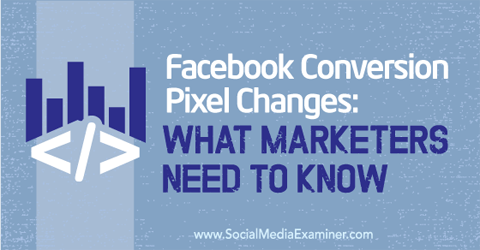
Önceden, web sitesi dönüşüm piksellerini diğer Facebook Reklam hesaplarıyla paylaşabiliyordunuz, böylece birden çok kişi bu dönüşümleri bir reklamla izleyebiliyordu. Hala yapabilirsin bir pikseli paylaşmak, ancak yalnızca İşletmeci.
Yapabilirsin hesabınıza maksimum 20 özel dönüşüm ekleyin, ancak bunları silemezsiniz (bu yazı itibariyle). Bu nedenle, hangi özel dönüşümleri dikkatlice izlemek istediğinizi seçin (daha sonra bu konuyla ilgili daha fazla bilgi edinebilirsiniz).
Yapabilirsin standart olay kodlarını sınırsız sayıda web sayfasına yerleştirinBu nedenle, izlenecek çok sayıda farklı dönüşümünüz varsa, standart etkinlik kodlarını kullanmaya odaklanmak isteyebilirsiniz (bu konuya daha sonra tekrar değineceğiz).
Sitenize bazılarını yüklediyseniz, eski dönüşüm izleme pikselleri 2016 ortasına kadar çalışmaya devam edecektir. Ancak Facebook'a göre, yeni piksel kodu üç kat daha hızlı yüklendiğinden, her şeyi yeni piksele taşımak ve eski kodu silmek iyi bir fikirdir.
# 1: Yeni Pikseli Yükleyin
Yapmanız gereken ilk şey, yeni pikseli web sitenize yüklemektir. Geçmişte Facebook pikselini kullandıysanız bu kolay kısımdır. İlk, -e git Reklam Yöneticisi ve ardından şu adımları izleyin:
Araçlar'ı tıklayın ve açılır menüden Pikseller'i seçin.
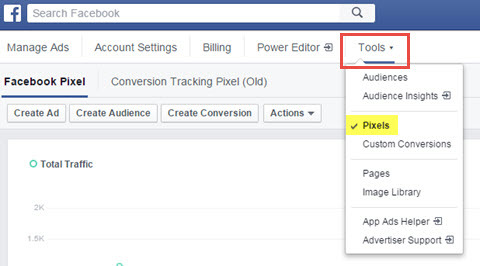
Facebook Piksel sayfasında, Eylemler'i tıklayın ve açılan menüden Piksel Kodunu Görüntüle'yi seçin.–aşağı menü.
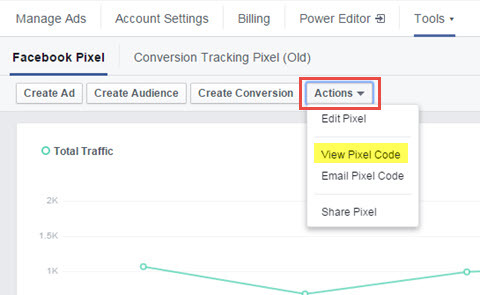
Açılan pop-up kutusunda, üst kutudaki piksel kodunu kopyalayın. Şu anda, dönüşüm izleme etkinlik kodları konusunda endişelenmeyin.
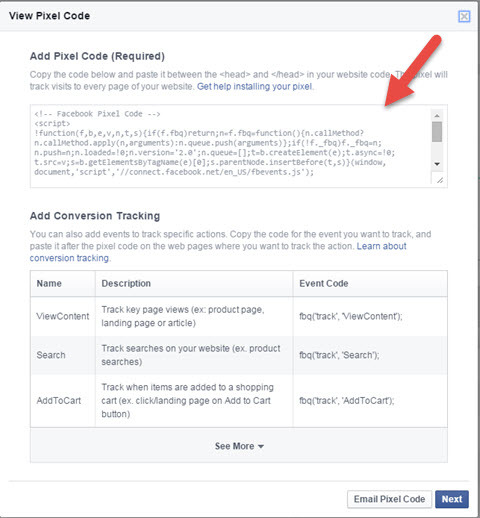
Sonraki, web sitenize gidin ve kodu ana başlık etiketleri arasına yapıştırın. Bazı WordPress sitelerinde bunu kolaylaştıran temalar vardır (bir Başlık Komut Dosyası alanı) veya header.php dosyasına gidip bunu düzenlemeniz gerekebilir. Genellikle Görünüm> Temalar> Düzenleyici> Header.php altındadır. Bunu nerede bulacağınızı bilmiyorsanız size yardımcı olacak bir web yöneticisi bulun.
Pikselin kurulu olduğu siteyi ziyaret ettikten sonra Toplam Trafik alanına kaydedilen trafiğin bir kısmını görmeye başlarsanız, kodunuzun çalıştığını anlarsınız.
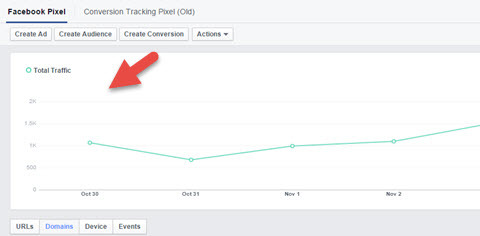
Herhangi bir trafik göstermiyorsanız, kullan Facebook Pixel Helper Chrome uzantısı sorun gidermek için sorun.
# 2: Bir Dönüşüm İzleme Yöntemi Seçin
Yapmanız gereken bir sonraki şey, dönüşümleri izleme şeklinizi belirlemektir. Dönüşüm derken, web sitenizde gerçekleşen belirli olayları kastediyorum. haber bülteni veya hediye, web sitenizden bir şey satın almak veya bir etkinliğe kaydolmak veya web semineri.
Bunları belirli konulardan takip edeceksiniz Facebook reklamları bir tek. Piksel, bireysel Facebook gönderilerinden takip etmez. Ancak bunun yararı, hangi reklamın sizin için en iyisini dönüştürdüğünü tam olarak bilmenizdir.
Dönüşümleri izleyebilmek için yapmanız gerekenler yerinde iki şey var:
- Facebook pikselinizi web sitenize yükleyin (1. Adımda yapılır).
- Teşekkür et–etkinlikten sonra birinin geldiği web sitenizdeki sayfanız.
Örneğin, Webinar'a Git gibi bir web semineri hizmetiyle bir web seminerine kaydolan kişileriniz varsa Kaydolduklarında onları web sitenizdeki pikselin olduğu bir sayfaya yönlendirmeleri gerekir Kurulmuş. Bu şekilde Facebook, eylemin tamamlandığını bilir ve bu kaydı bu tam olarak ilişkilendirebilir. reklam.
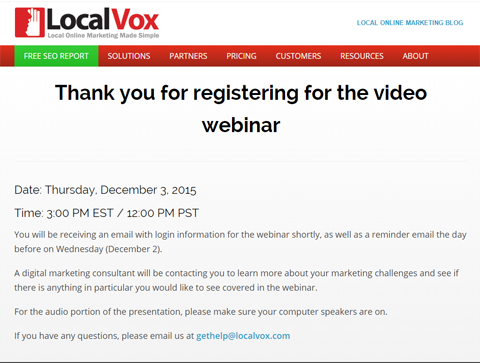
Başkalarının web sitelerindeki (Amazon gibi) Facebook reklam dönüşümlerini izleyemezsiniz çünkü bu siteler sizin kontrolünüz altında değildir ve pikseli onların sitelerine koyamazsınız.
Yeni Facebook pikseli ile dönüşümleri izleyebileceğiniz iki yol vardır: standart etkinlikler ve özel dönüşümler.
Standart olay yöntemi, temel koda fazladan bir kod biti eklemeyi içerir. Sen standart olay kodunu yalnızca yaptığınız sayfalara ekleyin‘belirli bir olayı yeniden izlemek (örneğin bir teşekkür sayfası).
Sen özel dönüştürme yöntemi için bir URL kuralı kullanın; teşekkür sayfalarına fazladan kod eklenmesini gerektirmez. Ancak 20 özel dönüşüm oluşturmakla sınırlısınız. Bu yöntem, izlenecek çok sayıda etkinliğiniz yoksa ve web sitenize standart etkinlik kodunu eklemenin fazladan zorluğunu istemiyorsanız idealdir.
Dönüşümleri izlemek için bu iki yöntemden birini uygulamanız gerekecek.
Standart Etkinlik Yöntemi
Web sitesine kolay erişiminiz varsa, bu yöntemin uygulanması kolaydır. Ayrıca şunları da yapabilirsiniz istediğiniz kadar izlemek için sitenizdeki sayfalara çok sayıda standart etkinlik ekleyin (özel dönüştürme yönteminin aksine).
Reklamlarınızı izlemek ve optimize etmek istediğiniz sayfalarda, Facebook pikselinizin temel koduna bir satır kod ekleyin‘zaten yükledim, Sayfa Görünümü standart etkinliğinden hemen sonra‘şu anda kodda. Pikselinizin her sayfada olması nedeniyle sitenizin her sayfasındaki sayfa görüntülemelerini nasıl izleyeceğine dikkat edin.
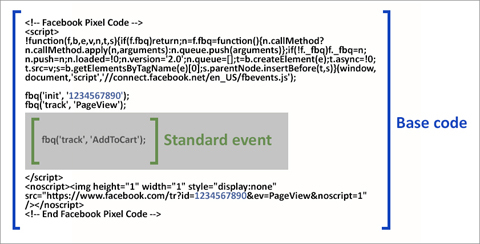
Mavi renkli metnin (1234567890) 1. Adım'daki süreci izlediğinizde kendi piksel numaranızla değiştirilecektir. Açık olmak gerekirse, standart olay kodu parantez içinde değildir; görüntü, standart olay kodunun nereye gittiğini vurguluyor.
İşte Facebook'un sahip olduğu dokuz standart etkinlik kodunun bir listesi:
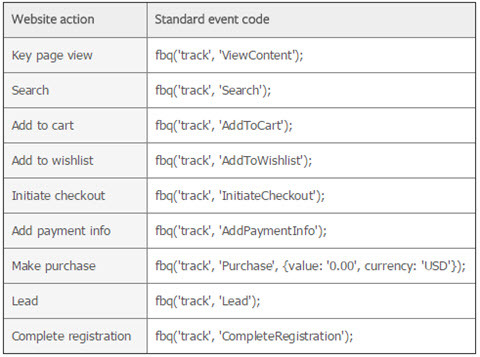
Bu sayfadaki pikselinize fazladan kod ekledikten sonra bu adımı tamamlamış olursunuz. İzleme şeklinizde standart etkinlikler ve özel dönüşümlerin bir kombinasyonunu kullanabileceğinizi unutmayın.
YouTube Pazarlama Eğitimi Alın - Çevrimiçi!

YouTube ile etkileşiminizi ve satışlarınızı artırmak mı istiyorsunuz? Ardından, kanıtlanmış stratejilerini paylaşan en büyük ve en iyi YouTube pazarlama uzmanları toplantısına katılın. Odaklanılan adım adım canlı talimat alacaksınız YouTube stratejisi, video oluşturma ve YouTube reklamları. Kanıtlanmış sonuçlar elde eden stratejileri uygularken şirketiniz ve müşterileriniz için YouTube pazarlama kahramanı olun. Bu, Social Media Examiner'daki arkadaşlarınızdan canlı bir çevrimiçi eğitim etkinliğidir.
DETAYLAR İÇİN TIKLAYINIZ - 22 EYLÜL SATIŞI SONA ERİYOR!Eski dönüşüm izleme piksellerini aynı teşekkür sayfalarına yüklediyseniz, hala kullanmıyorsanız bu pikselleri kaldırmak iyi bir fikirdir. Çok fazla kod sitenizi yavaşlatır.
Özel Dönüştürme Yöntemi
Bir reklamdan Facebook dönüşümlerini izlemenin diğer yolu, özel bir dönüşüm kuralı kullanmaktır. Özel dönüşümler şunları yapmanızı sağlar Sitenize fazladan kod eklemeden dönüşümleri izleyin ve optimize edin.
Özel bir dönüşüm oluşturmak için, Reklam Yöneticinizden aşağıdaki adımları izleyin:
Araçlar'ı tıklayın ve Özel Dönüşümler'i seçin açılır menüden.
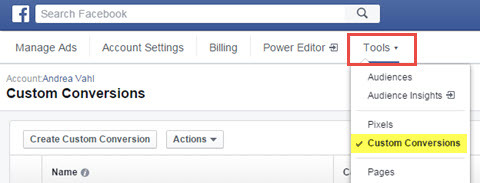
Özel Dönüşüm Oluştur düğmesini tıklayın.
Açılan pop-up kutusunda, izlemek istediğiniz kuralı ekleyin. Belirli bir sayfayı tam olarak eşleştiriyorsanız, o web adresini girin ve URL Eşittir seçeneğini seçin. (Gerektiği şekilde www veya https: // eklediğinizden emin olun). Birkaç tür sayfayı izlemek istiyorsanız, içinde bu cümlenin bulunduğu birkaç teşekkür sayfanız varsa, örnek olarak URL İçerir ve /thankyou.php'yi seçebilirsiniz.
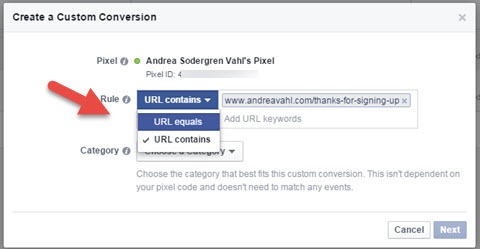
Şimdi özel dönüşümünüz için bir kategori seçin ve İleri'yi tıklayın.
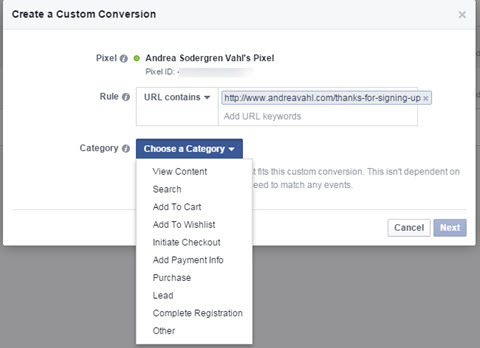
Özel dönüşümünüze bir ad ve açıklama verin (isteğe bağlı). Adı açıklayıcı yapın, böylece dönüşümün tam olarak neyi temsil ettiğini bilirsiniz.
Sonraki, bir dönüşüm değeri ekleyin varsa (isteğe bağlı).
Son olarak, işlemi bitirmek için Oluştur'a tıklayın.

Şimdi yapabilirsin reklamlarda özel dönüşümü kullanınve siz de Özel Dönüşümler sayfanızda, bu özel URL kurallarında belirtilen sayfaların trafiğini görün.
# 3: Bir Web Sitesi Dönüşüm Reklamı Oluşturun
Artık dönüştürme yönteminizi tanımladığınıza ve pikselinizi yüklediğinize göre, dönüşümlerinizi izlemeye hazırsınız!
Sağ üst köşedeki Reklam Oluştur düğmesini tıklayın. Reklam Yöneticisi başlamak. Ardından şu adımları izleyin:
Web Sitenizdeki Dönüşümleri Artırın seçeneğini seçin.
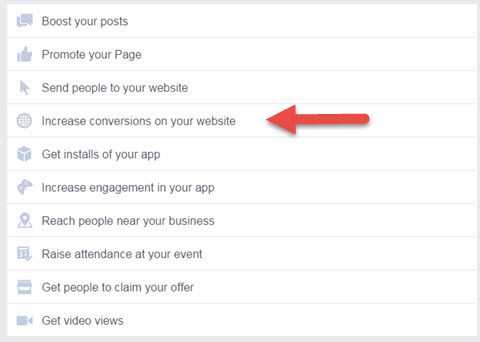
Ardından, reklam trafiğini göndereceğiniz web sitesi adresinin URL'sini girin.
Ardından, yapmanız istenir dönüşümü seçin. Kafa karıştırıcı olan, tüm farklı dönüşüm izleme türlerinin birlikte listelenmesidir. Ancak siz onları kurana kadar görünmezler.
Bu örnekte şunları yapabilirsiniz: listelenen üç dönüşüm türünün tümünü görün: özel dönüşüm, standart etkinlikleri ve önceki dönüşüm izleme pikselini kullanarak izleme.
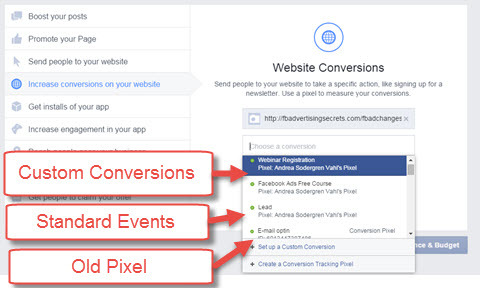
Buradan sen reklamınızı ayarlayın tam olarak seninle aynı şekilde‘geçmişte yaptım: Reklam grubunuzda hedeflemenizi seçin ve reklamınızın yaratıcı kısmını (resim ve metin) reklam düzeyinde ayarlayın.
Reklam grubunuzu yapılandırmayı ve istediğiniz şekilde reklam vermeyi tamamladığınızda, reklamınızı yayınlamaya başlamak için Sipariş Ver'i tıklayın.
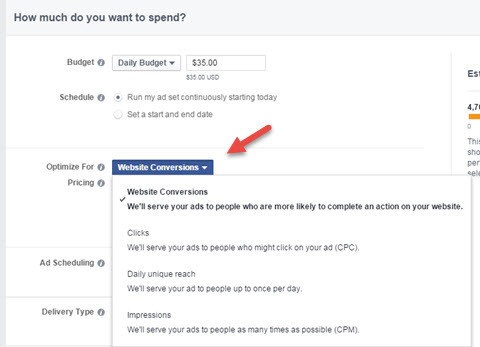
Unutulmaması gereken bir nokta, reklamınızın otomatik olarak reklam seti düzeyinde web sitesi dönüşümlerini optimize edecek şekilde ayarlanacağıdır. Bu teklif verme yöntemini her zaman değiştirebilirsiniz, ancak dönüşümleriniz yine de izlenecektir.
# 4: Facebook Reklam Raporlarında Dönüşümleri ve Dönüşüm Başına Maliyeti Görüntüleyin
Reklamınız onaylandıktan ve yayınlanmaya başladıktan sonra, son adım raporları görüntülemektir, böylece reklamlarınızın ne zaman bir dönüşüm kaydettiğini ve her bir dönüşümün size ne kadara mal olduğunu bilirsiniz.
Facebook bazen reklamını yaptığınız şeye göre doğrudan Reklam Yöneticisi alanındaki sütunları alır, ancak doğru istatistiklere baktığınızdan emin olmanın en iyi yolu sütunlarınızı özelleştirmektir. Sütunlar alanına gidin ve açılan menüden Sütunları Özelleştir'i seçin.–aşağı menü.
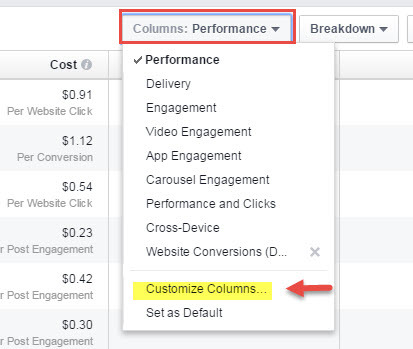
Şimdi olacaksın pop görmek–seçebileceğiniz tüm farklı istatistikleri içeren yukarı kutu. Görmek istediğiniz istatistikleri seçinve sonra, en önemlisi, orta sütundaki Web Siteleri bölümüne ilerleyin (veya oraya gitmek için sol sütundaki Web Sitelerini seçin).
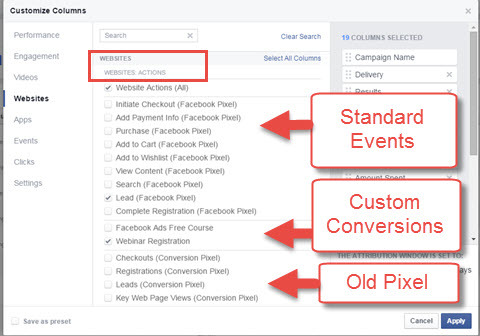
Yapabilirsin seçebileceğiniz farklı seçeneklerin mevcut üç dönüşüm türü arasında olduğunu görün: Standart Etkinlikler, Özel Dönüşümler ve Eski Dönüşüm İzleme Pikselleri. Raporunuzda yer almasını istediklerinizi seçin.
Ayrıca, emin olun Web sitelerine ilerleyin: İşlem Başına Maliyet bölümü onun altında ve seçtiğiniz piksellerin aynısını seçin, böylece‘Her bir dönüşümün size her reklamdan ne kadara mal olduğunu göreceğiz. Artık hangi reklamın sizin için en iyi fiyata dönüştüğü konusunda doğru seçimleri yapabileceksiniz.
Sütunlarınızı seçmeyi bitirdiğinizde, alt kısımdaki Uygula'yı tıklayın–sağ köşe, ve raporunuz doğru sütunlarla görünecektir.
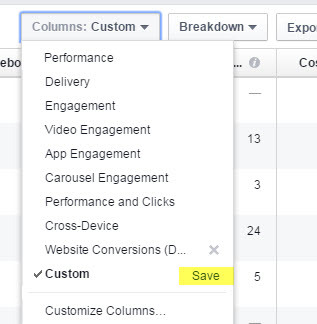
Gelecekte daha kolay görüntülemek için, Yeni oluşturduğunuz özel yapılandırmanın yanındaki Kaydet'i tıklayarak raporunuzu kaydedin. Kaydettikten sonra varsayılan görünüm yapabilirsiniz.
Son düşünceler
İşte orada var! Bu işlemi bir kez yaptıktan sonra, doğrudan 3. Adıma atlayabilmeli ve yeni reklamlar için yalnızca 3. Adımı yapmalısınız (daha önce oluşturulmamış yeni bir dönüşümünüz yoksa).
Kitleler ve izleme, piksel kodunu yükledikten sonra başlar. Bu nedenle, isterseniz kodu mümkün olan en kısa sürede yükleyin. web sitenizi ziyaret eden kişileri hedefleyin.
Facebook reklamlarınızdan gelen dönüşümleri izlediğinizde, olası satışlar ve satışlar için reklamları kullanmanın çok daha net bir faydasını göreceksiniz. Ayrıca, reklamlarınızı test ederek ve bütçenizi gerçekten işinize yarayan reklamlara odaklanacak şekilde optimize ederek dönüşüm başına maliyetinizi düşürmek için reklam stratejinizi geliştirebilirsiniz.
Ne düşünüyorsun? Yeni Facebook pikselini henüz denediniz mi? Dönüşümleri artırmak için Facebook reklamlarını kullanma deneyiminiz nedir? Düşüncelerinizi aşağıdaki yorumlarda paylaşın!